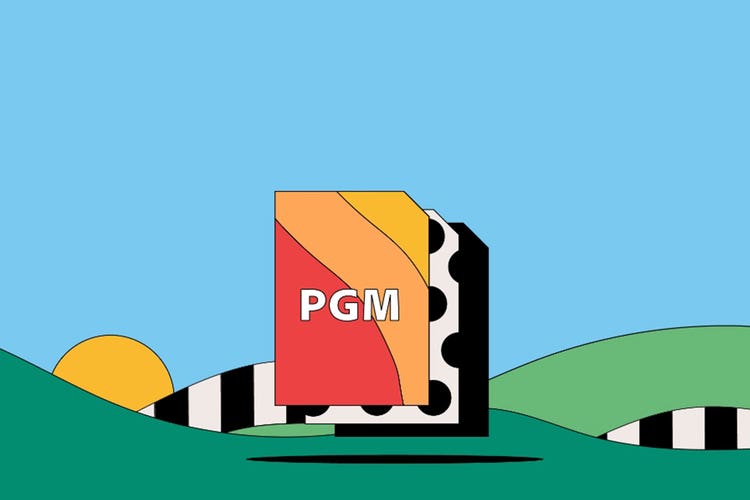การถ่ายภาพ
ไฟล์ PGM
นักออกแบบกราฟิกและศิลปินมักใช้ไฟล์ PGM เพื่อเก็บรูปภาพ 2 มิติในแบบเกรย์สเกล ไฟล์ประเภทนี้แก้ไขได้ง่าย เป็นมิตรกับผู้ใช้ ทั้งยังเข้าถึงได้ง่ายอีกด้วย มาเรียนรู้เกี่ยวกับประวัติ การใช้งาน และข้อมูลอื่นๆ ของไฟล์ประเภทนี้
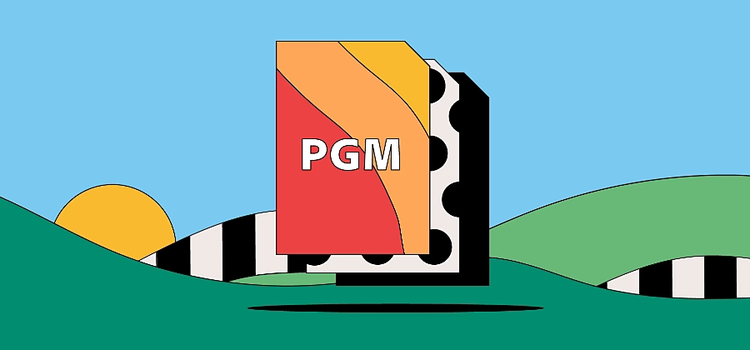
https://main--cc--adobecom.hlx.page/cc-shared/fragments/seo-articles/get-started-notification-blade
ไฟล์ PGM คืออะไร
ไฟล์ PGM (Portable Gray Map) เป็นไฟล์ที่เก็บข้อมูลรูปภาพ 2 มิติแบบเกรย์สเกล พิกเซลแต่ละจุดภายในรูปภาพจะมีข้อมูลเพียงแค่ 1 หรือ 2 ไบต์ (8 หรือ 16 บิต) เท่านั้น อาจฟังดูเป็นข้อมูลในปริมาณที่ไม่มาก แต่ไฟล์ PGM นั้นมีเฉดสีนับหมื่นดั้งแต่ดำสนิทไปจนถึงขาวสนิท และสีเทาทุกเฉดในระหว่างทั้งสอง
แม้ว่า PGM จะเป็นมาตรฐานสำหรับกราฟิกแบบพกพา แต่ขนาดไฟล์ที่เล็กและข้อจำกัดด้านสีก็ทำให้ไฟล์ประเภทนี้มีชื่อเสียงไม่ดีนักและกลายเป็นไฟล์รูปภาพ “ขั้นต่ำ” ไปในที่สุด อย่างไรก็ตาม ไฟล์ประเภทนี้ก็ยังมีประโยชน์อีกมากมาย
ประวัติของไฟล์ PGM
ผู้พัฒนาสร้างรูปแบบไฟล์ PGM ขึ้นในสหรัฐฯ ในช่วงปลายทศวรรษ 1980 โดยไฟล์ประเภทนี้มีจุดเด่นที่ความเรียบง่าย ไฟล์ PGM จัดเก็บรูปภาพเพียงรูปเดียว การเขียนโปรแกรมสำหรับไฟล์และการแก้ไขไฟล์จึงเป็นเรื่องง่าย
ไฟล์ประเภทนี้ใช้ข้อความธรรมดา (ASCII) หรือเป็นไฟล์แบบไบนารีซึ่งจัดเก็บข้อมูลเกี่ยวกับความกว้างและความสูง พื้นที่สีขาว และค่าความเทาเอาไว้ แถวแต่ละแถวจะแยกความกว้างและความสูง และพื้นที่แต่ละช่องจะมีค่าเกรย์สเกล โดยข้อมูลเหล่านี้จะสร้างภาพในขนาดที่ใหญ่ขึ้น
วิธีการใช้ไฟล์ PGM
ศิลปิน นักออกแบบ และผู้ที่กำลังศีกษาการเขียนโค้ดมักใช้ไฟล์ PGM ด้วยเหตุผลที่หลากหลาย
การถ่ายภาพและชิ้นงานศิลปะขาวดำ
ผู้คนจัดเก็บและแชร์ภาพที่งดงามและโปรเจกต์งานศิลปะด้วยไฟล์ PGM ไฟล์ประเภทนี้เหมาะสำหรับการสร้างภาพที่ไม่ละเอียดมาก มีเกรน หรือมีเอฟเฟกต์แบบ Abstract
การเรียนรู้การเขียนโปรแกรม
PGM เป็นหนึ่งในส่วนประกอบพื้นฐานของการเขียนโปรแกรมคอมพิวเตอร์ นักเขียนโปรแกรมหน้าใหม่หรือผู้ที่ศึกษาการเขียนโปรแกรมจำนวนมากมักเริ่มด้วยการศึกษาไฟล์ PGM และเรียนรู้วิธีการเขียนโค้ด จัดการ และใช้ไฟล์ประเภทนี้ในสถานการณ์ต่างๆ
โลโก้ แผนภูมิ แผนภาพ ภาพตัดปะ และแผนที่
PGM คือไฟล์ประเภทที่ดีที่สุดสำหรับกราฟิกและภาพวาดอย่างง่าย คุณสามารถใช้ไฟล์นี้เป็นชุด เทียบสีและสเกล และซ้อนกันเป็นเลเยอร์ได้ ไฟล์ประเภทนี้เหมาะอย่างยิ่งสำหรับภาพสัญลักษณ์และกราฟิกที่เป็นสีขาวดำ
ข้อดีและข้อเสียของไฟล์ PGM
สำรวจข้อดีและข้อเสียของการใช้ไฟล์ประเภทนี้
ข้อดีของไฟล์ PGM
- ความเข้ากันได้ คุณสามารถเปิดไฟล์ PGM ได้ในโปรแกรมดูรูปภาพ โปรแกรมแก้ไขรูปภาพ โปรแกรมกราฟิกระดับสูง และโปรแกรมข้อความส่วนมาก ในบางกรณี คุณยังสามารถใช้ไฟล์ PGM กับโปรแกรมแก้ไขเสียงและดนตรีได้อีกด้วย
- ความเรียบง่าย ไฟล์ PGM นั้นไม่เพียงแต่แก้ไขและเขียนได้ง่ายเท่านั้น แต่ยังมีความเรียบง่ายมากเสียจนสามารถใช้เป็นเลเยอร์ในรูปภาพอื่นได้อีกด้วย
- ความยืดหยุ่น เนื่องจากไฟล์มีขนาดเล็ก การเก็บไฟล์ PGM จึงเป็นเรื่องง่าย คุณสามารถวางไฟล์ไว้ในเอกสาร Word ได้โดยไม่ทำให้ขนาดของไฟล์ใหญ่ขึ้น นอกจากนี้ PGM ยังโหลดได้อย่างรวดเร็วบนช่องทางออนไลน์และสามารถแปลงเป็นรูปแบบไฟล์ภาพอื่นได้อย่างง่ายดายอีกด้วย
ข้อเสียของไฟล์ PGM
- ไม่มีสี เกรย์สเกล ซึ่งก็คือสีขาว ดำ และเฉดสีเทา เป็นสีทั้งหมดที่คุณจะใช้ได้ในไฟล์ PGM ไฟล์ประเภทนี้ไม่สามารถใช้งานกับสีอื่นๆ ได้
- คุณภาพของภาพ รูปภาพ PGM สามารถเก็บข้อมูลได้เพียงแค่จำนวนหนึ่งเท่านั้น ไฟล์ชนิดนี้อาจไม่ใช่ทางเลือกที่ดีที่สุดสำหรับภาพขนาดใหญ่ที่มีรายละเอียดมาก
- ขีดจำกัดเพียงภาพเดียว หากคุณต้องการใช้ไฟล์ PGM และต้องการให้มีภาพมากกว่าภาพเดียว คุณจะต้องซ้อนภาพเหล่านี้ในไฟล์ที่มีขนาดใหญ่มากขึ้น
วิธีการเปิดไฟล์ PGM
โปรแกรมแก้ไขข้อความและรูปภาพส่วนมากสามารถเปิดไฟล์ PGM ได้ทั้งบนคอมพิวเตอร์ Windows และ Mac ในขั้นแรก คุณต้องดาวน์โหลดโปรแกรมที่เข้ากันได้กับไฟล์ก่อน
1. ให้เริ่มด้วยการไปยังโฟลเดอร์ที่คุณบันทึกไฟล์เอาไว้
2. คลิกขวาที่ชื่อไฟล์
3. คลิกที่ Choose default Program (เลือกโปรแกรมเริ่มต้น) แล้วคลิก Browse (เรียกดู)
4. เปิดไฟล์ของคุณด้วยโปรแกรมที่เลือก
5. ระบบจะเปิดไฟล์ PGM ในหน้าต่างที่แยกออกมา
วิธีการสร้างและแก้ไขไฟล์ PGM
แม้คุณจะสามารถสร้างไฟล์ PGM ได้ด้วยโปรแกรมแก้ไขภาพถ่าย แต่ก็ใช่ว่าทุกโปรแกรมจะสามารถทำได้ แม้ว่าไฟล์ประเภทนี้จะเคยเป็นที่แพร่หลาย แต่ไฟล์ JPEG ก็ได้ค่อยๆ เข้ามาแทนที่
ในกรณีส่วนใหญ่ ผู้ใช้ที่ต้องการจะสร้างไฟล์ PGM ของตนเองจะต้องดาวน์โหลดและใช้แอปพลิเคชันซอฟต์แวร์เฉพาะหรือสร้างขึ้นมาจากโค้ด ASCII
ไฟล์ PGM: คำถามที่พบบ่อย
ฉันจะแปลงไฟล์ PGM เป็นไฟล์ภาพถ่ายประเภทอื่นได้อย่างไร
ข้อแตกต่างระหว่าง PGM, JPEG และ TIFF คืออะไร
ฉันจะแปลง PGM เป็น JPEG ได้อย่างไร
คุณสามารถแปลงรูปภาพ PGM เป็นรูปภาพ JPEG ได้โดยใช้ Adobe Photoshop
- เปิด Adobe Photoshop
- เลือก File (ไฟล์) > Open (เปิด)
- เลือกรูปภาพ PGM ของคุณ
- เลือก File (ไฟล์) > Save As (บันทึกเป็น)
- เลือก JPEG ในเมนูดรอปดาวน์ File Types (ประเภทไฟล์)